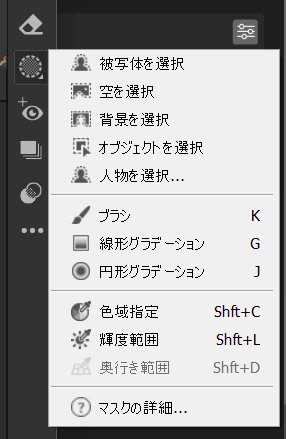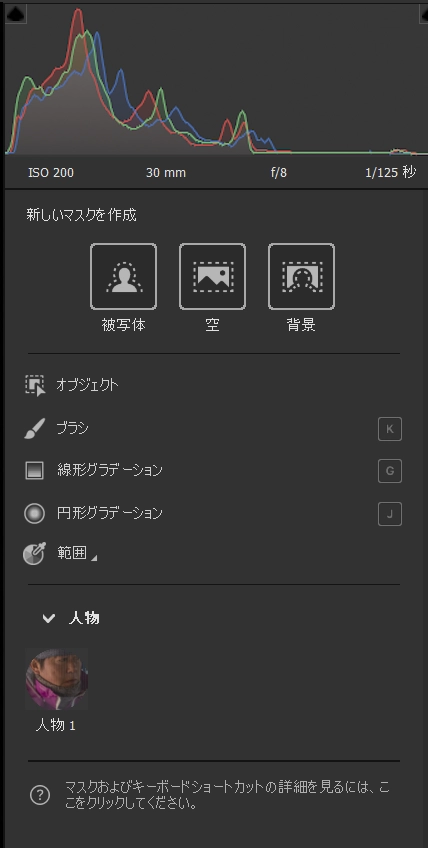ホーム
> crft 勝手マニュアル
> Camera Raw
> メニューボタン
> マスク
写真の一部を修正したいときに、このマスク機能を使って修正する部分を様々な方法で選択箇所を指定することができます。
マスクボタンをマウスで長押しするとプルダウンメニューが表示されます。

被写体を選択
Photoshopの被写体を選択 と同じ要領で人物を自動認識してその人物ごとにマスクを生成します。
空を選択
空が自動で選択されます。

背景を選択
背景が自動で選択されます。

オブジェクトを選択
特定の部分をクリックすることでその周辺のオブジェクトを判断して選択します。

人物を選択…
写真の中の人物をそれぞれ判定して選択します、判定された人物は編集パネルにサムネイル表示されます。人物を選択するにはあらかじめ画像を読み込んで判定処理をする必要があります。

ブラシ
ブラシでマスクを作成できます。

線形グラデーション
グラデーションの板を使ってマスクとして使います。

円形グラデーション
円形のグラデーションを使ってマスクとして使います。

色域指定
色をスポイトで抽出して、その色をベースに選択範囲を指定します。

輝度範囲
輝度をスポイトで抽出して、その輝度をベースに選択範囲を指定します。

奥行き範囲
震度情報がある写真のみに利用できる機能です、奥行きに応じて選択範囲を指定できます。